

Семя – орган полового размножения и расселения растений: наружи у семян имеется плотный покров – кожура...

Двойное оплодотворение у цветковых растений: Оплодотворение - это процесс слияния мужской и женской половых клеток с образованием зиготы...

Семя – орган полового размножения и расселения растений: наружи у семян имеется плотный покров – кожура...

Двойное оплодотворение у цветковых растений: Оплодотворение - это процесс слияния мужской и женской половых клеток с образованием зиготы...
Топ:
Установка замедленного коксования: Чем выше температура и ниже давление, тем место разрыва углеродной цепи всё больше смещается к её концу и значительно возрастает...
Генеалогическое древо Султанов Османской империи: Османские правители, вначале, будучи еще бейлербеями Анатолии, женились на дочерях византийских императоров...
Характеристика АТП и сварочно-жестяницкого участка: Транспорт в настоящее время является одной из важнейших отраслей народного...
Интересное:
Берегоукрепление оползневых склонов: На прибрежных склонах основной причиной развития оползневых процессов является подмыв водами рек естественных склонов...
Аура как энергетическое поле: многослойную ауру человека можно представить себе подобным...
Инженерная защита территорий, зданий и сооружений от опасных геологических процессов: Изучение оползневых явлений, оценка устойчивости склонов и проектирование противооползневых сооружений — актуальнейшие задачи, стоящие перед отечественными...
Дисциплины:
|
из
5.00
|
Заказать работу |
|
|
|
|
Разработка графической утилиты с возможностями построения 2D-моделей
Пояснительная записка
ДП.09.02.03.16.15ПЗ
Дипломный проект
Студент:
Руководитель дипломного проекта:
Королёв, 2017

| «УТВЕРЖДАЮ» Заместитель директора колледжа по учебной работе _______ Е.В. Антропова _________________2017г. |
ЗАДАНИЕ
На дипломный проект
студенту группы 4 курс,
Тема дипломного проекта: Разработка графического редактора
Руководитель дипломного проекта
Содержание работы:
Введение.
1. Теоретическая часть
2. Проектная часть
3. Организационно-экономическая часть
Заключение
Список использованной литературы
Приложения
Срок выполнения дипломной работы 20 июня 2017 года.
Руководитель дипломной работы __________________________________________
подпись
Задание принял к исполнению _____________________________________________
подпись студента
Дата выдачи задания «30» мая 2017 года
 СОДЕРЖАНИЕ
СОДЕРЖАНИЕ
Оглавление
ВВЕДЕНИЕ. 5
1. Теоретическая часть. 7
1.1 Основы графических изображений. 7
1.1.1 Виды графических изображений. 7
1.1.2 Основные области применения компьютерной графики. 8
1.2 Основы 2D-моделирования. 13
1.2.1 Основы математической модели. 13
1.3 Графические редакторы, сравнительный анализ. 16
2. Проектная часть................................................................................ 22
2.1 Техническое задание. 22
2.2 Обоснование среды разработки. 24
2.3 Структура программного комплекса. 25
2.4 Описание процедур и функций. 27
|
|
3. ОРГАНИЗАЦИОННО-ЭКОНОМИЧЕСКАЯ........... 33
3.1. Руководство пользователя. 33
3.2. Раздел безопасности. 37
3.3. Расчет показателей. 42
ЗАКЛЮЧЕНИЕ. 51
Список использованной......................... 53
ПРИЛОЖЕНИЕ. 54
ВВЕДЕНИЕ
Компьютерная графика позволила от обычных способов работы с изображением на бумаге к более удобным и быстрым. Это не означает, что время живописи на холсте обычными кистью и красками прошло, просто появились другие способы нарисовать рисунок, изобразить живопись и график.
Существует огромная область так называемой технической графики. Картографы, астрономы, конструкторы и архитекторы, дизайнеры, модельеры, создатели рекламы, медики - далеко не все, кому необходима возможность работы с изображением с помощью компьютера. Таково назначение программы "графический редактор". Использование этих программ открывает перед людьми новые профессиональные возможности.
Но если программа работает под какой-то системой, которая находится на каком-то устройстве и не важно, на компьютере или на телефоне, следовательно, ее тоже кто-то спроектировал, создал. Обычно, такие программы создает программист или группа программистов, в зависимости от сложности самой программы. Сложность программы выявляется из того, на кого конкретно будет рассчитываться будущая программа. Графические редакторы с разным функционалом также будут считаться графическими редакторами.
На рынке существует множество различных графических редакторов, как платных, так и бесплатных, потому пользователю предлагается большое разнообразие данных прикладных программ для различных ему нужд.
В качестве дипломной работы было принято решение разработать графический редактор с его базовыми функциями, который будет также иметь некую возможность создания 2D-моделей.
Целью настоящего исследования является изучение основ создания графических редакторов, создание прикладной программы для пользователя, которая будет позволять создавать графические изображения и редактировать уже существующие.
|
|
В рамках дипломного проекта были поставлены и решены следующие задачи:
- изучить и проанализировать соответствующую литературу;
- разработать подробное техническое задание, в котором будет прописан функционал и системные требования к программному продукту;
- выбрать среду программирования путем выявления преимуществ и недостатков;
- спроектировать и разработать программный продукт;
- произвести отладку и тестирование программного продукта.
Объектом исследования были другие графические редакторы, на основе которых создавалась новая программа. Такой подход гарантировал лучшее понятие устройства любых графических программ того же типа, а также позволял дополнить новую программу свежими идеями.
Разработка программ подразумевает возможность работы с графическими файлами, или так называемыми рисунками, а также возможность создания своего графического файла с помощью стандартных инструментов графического редактора. Работа с графическим редактором в целом требует творческий подход пользователя для решения каких-либо задач в рисовании.
В дипломном проекте применялись общие методы исследования: системный подход, анализ других графических программ, метод обобщения; классификационная группировка и метод сравнительного анализа.
Практическая значимость проведенного исследования состоит в том, чтобы создать новую графическую программу на базе уже созданных графических программ, а полученные исследования могут оказаться полезны для пользователя, чьи интересы могут относиться к различным видам деятельности.
Теоретическая часть
История
Современный человек стремится окружить себя массой красивых и полезных вещей, среди которых не последнее место занимает компьютерная графика. А с развитием компьютерных технологий компьютерная графика приобрела совершенно новый статус, поэтому сегодня компьютерная графика применима везде, где нужно создание и обработка изображений и каких-либо цифровых данных.
Однако давайте рассмотрим области применения компьютерной графики более подробно.
Прежде всего, хочется отметить использование компьютерной графики в рекламном деле. Ведь компьютерная графика в настоящее время широко применяется для создания рекламно-полиграфической продукции, телевизионных, рекламных роликов и презентаций. При этом профессиональные рекламные ролики и видеопрезентации требуют большого опыта и профессионализма от их создателей. Кроме того, для создания таких сложных графических продуктов требуется достаточно мощное компьютерное оборудование, обладающее достаточным быстродействием и памятью.
|
|
Области применения графики:
Рекламная графика
Создавая рекламные ролики и видеопрезентации, разработчики должны учитывать освещение объектов и расположение теней, уметь работать с «движущимися картинками» и создавать трехмерные модели объектов. Одним словом, создание мультимедиа рекламы, рекламных роликов и презентационных фильмов с помощью компьютерной графики – это трудоемкий процесс, требующий колоссальных знаний и умений.
Компьютерная анимация
Еще одной обширной областью применения компьютерной графики является компьютерная анимация. С помощью компьютерной анимации осуществляется создание любых движущихся объектов. В последствии полученные ролики могут использоваться в мультипликации, художественных фильмах, компьютерных играх, а также в той же самой рекламной сфере.
Художественная графика
Наряду с художественной и рекламной графикой компьютерная графика широко используется в деловой, конструкторской и научной графике. Ведь с её помощью можно создавать любые дизайнерские проекты, чертежи, графики и диаграммы. Только подумайте, ведь сегодня с помощью компьютерной графики можно не только получать результаты экспериментов и вычислений, но и сразу же видеть их наглядное представление.
Научная графика
Данная область применения является одной из самых широких областей применения графики. Ранее, на компьютерах графика использовалась исключительно для наглядного изучения полученных результатов. Чтобы лучше понять полученные данные, производили графическую обработку в виде диаграмм, построения графиков и чертежей рассчитанных конструкций. Чтобы вывести графику на экран ранее использовалась символьная печать, позднее появились специальные устройства для вычерчивания графиков и чертежей с помощью чернильного пера на бумаге. Такие устройства назывались графопостроители или плоттеры. В настоящее время современная технология позволяет проводить вычислительные эксперименты с наглядным представлением результата на экране.
|
|
Деловая графика
Эта область применения позволяет наглядно представить различные показатели учреждений. Ее массово используют в экономике и в таких учреждениях, где очень важны показатели статистики. В деловую графику входят плановые показатели, отчетная документация, статистические сводки. Такую графику часто используют при формировании электронных таблиц, так как в таком виде человеку будет больше видна разница в тех или иных значениях, что позволяет быстро обработать полученную информацию и сделать необходимые выводы.
Конструкторская графика
Эта область применяется в основном для проектирования новых механизмов, а также в работе инженеров-конструкторов и архитекторов. Данный вид графики является обязательным в работе с различными САПР (система автоматизации проектирования), которые, например, позволяют разработать механизм и сразу проверить его на работоспособность, не прибегая к использованию различного сырья. Конструкторская графика может иметь вид плоского изображения (2D-графика) сечения или проекции, а также иметь возможность создать трехмерное пространственное изображение (3D-графика).
Мультимедиа
Мультимедиа – это объединение высококачественного изображения на экране компьютера со звуковым сопровождением. Мультимедиа может являться смесью любой области графики, где происходит работа с движущимся изображением, и наложением на нее звука.
Способы задание компьютерной графики
По способам задания компьютерной графики можно разделить на 2D-графику и 3D-графику.
2D-графика классифицируется по типу представления графической информации, и следующими из него алгоритмами обработки. Различают три типа представления изображений:
- Векторная графика;
- Растровая графика;
- Фрактальная графика.
Векторная графика представляет изображение как набор геометрических примитивов. Обычно в качестве них выбираются точки, прямые, окружности, прямоугольники, а также как общий случай, кривые некоторого порядка. Объектам присваиваются некоторые атрибуты, например, толщина линий, цвет заполнения. Рисунок хранится как набор координат, векторов и других чисел, характеризующих набор примитивов. При воспроизведении перекрывающихся объектов имеет значение их порядок.
Растровая графика всегда оперирует двумерным массивом (матрицей) пикселей. Каждому пикселю сопоставляется значение яркости, цвета, прозрачности — или комбинация этих значений. Растровый образ имеет некоторое число строк и столбцов.
|
|
Без особых потерь растровые изображения можно только лишь уменьшать, хотя некоторые детали изображения тогда исчезнут навсегда, что иначе в векторном представлении. Увеличение же растровых изображений оборачивается «красивым» видом на увеличенные квадраты того или иного цвета, которые раньше были пикселями.
В растровой графике выделяется такой подвид графики как пиксельный. Пиксельная графика – форма цифрового изображения, созданного на компьютере с помощью растрового графического редактора, где изображение редактируется на уровне пикселей (точек), а разрешение изображения настолько мало, что четко видны отдельные пиксели.
Распространено заблуждение, что любой рисунок или эскиз, сделанный с использованием растровых редакторов — пиксельная графика. Это неверно, так как «пиксельное» изображение отличается от «не пиксельного» технологией — ручным редактированием рисунка пиксель за пикселем. Поэтому пиксельный рисунок отличается от других видов компьютерного искусства небольшими размерами, ограниченной цветовой палитрой и (как правило) отсутствием сглаживания.
Фрактальная графика – вид компьютерной графики, где используется объект фрактал. Фрактал – это объект, отдельные элементы которого наследуют свойства родительских структур. Поскольку более детальное описание элементов меньшего масштаба происходит по простому алгоритму, описать такой объект можно всего лишь несколькими математическими уравнениями.
Фракталы позволяют описывать целые классы изображений, для детального описания которых требуется относительно мало памяти. С другой стороны, фракталы слабо применимы к изображениям вне этих классов.
3D-графика – такой вид графики, где пользователь оперирует с объектами в трехмерном пространстве. Обычно, ее результаты представляют собой плоскую картинку или проекцию. Такой вид графики широко используется в создании кино и компьютерных играх.
Трехмерная графика бывает полигональной и воксельной. Воксельная графика аналогична растровой. Объект состоит из набора трехмерных фигур, чаще всего кубов. А в полигональной компьютерной графике все объекты обычно представляются как набор поверхностей, минимальную поверхность называют полигоном. В качестве полигона обычно выбирают треугольники.
CGI графика – особый вид трехмерной графики, где неподвижные и движущиеся изображения, сгенерированные при помощи трёхмерной компьютерной графики, используются в изобразительном искусстве, печати, кинематографических спецэффектах, на телевидении и в симуляторах.
Созданием движущихся изображений занимается компьютерная анимация, представляющая собой более узкую область графики CGI, применимую, в том числе в кинематографе, где позволяет создавать эффекты, которые невозможно получить при помощи традиционного грима и аниматроники. Компьютерная анимация может заменить работу каскадёров и статистов, а также декорации.
Основы 2D-моделирования
Adobe Photoshop
Adobe Photoshop — чрезвычайно мощный профессиональный графический редактор. Им пользуются дизайнеры, любители, художники, разработчики текстур 3D-графики и просто те, кто знает толк в создании фотореалистических изображений. Умение грамотного ретуширования изображений, либо создания веб-дизайна в этой программе высоко ценится в наше время. Здесь нет определенных эффектов, вы ограничены лишь вашими умениями, знаниями и фантазией, т.к. комбинируя тот или иной эффект/фильтр, вы создаете что-то совершенно новое
Возможности Adobe Photoshop
· Отдельная работа с каждым слоем, создание групп слоев, прикрепление к ним масок и других элементов цифрового искусства;
· Наложение фильтров, размытия, стилей, шума в реальном времени;
· Изменение непрозрачности и режима слоев;
· Большое количество автофигур, линий, стрелок, способность их создания;
· Автоматическое выделение и ручное с помощью различных инструментов;
· Индивидуальная сортировка слоев;
· Редактирование RGB-каналов изображения;
· Инструмент обработки файлов в формате Raw Camera;
· Устранение эффекта красных глаз;
· Гибкость в работе с текстом;
· Работа с отсканированными изображениями;
· Возможность ретуширования, коррекции цвета, коллажирования, масштабирования, вращения, трансформации графики;
· И многое другое.
Преимущества
· Собственный 3D-редактор, поддерживающий наложение UV-чарта;
· Любой элемент в интерфейсе Photoshop можно уменьшить/увеличить, переместить, открепить/прикрепить, добавить или удалить;
· Можно добавлять свои варианты узоров, текстур, кистей и т.д.;
· Поддержка операционных систем Microsoft на 32 и 64 bit;
· На официальном сайте можно быстро обновляться через Creative Cloud;
· Создание GIF-анимаций;
· Наличие разных дополнений в магазине Adobe Stock;
· Печать изображений в одном или нескольких экземплярах;
· Имеются модификации программного обеспечения для iOS и Android;
· Новая версия Фотошопа 2017 получила высокую оптимизацию с ОС Windows 8.1 и Windows 10;
· Предназначена для обработки векторных и растровых изображений;
· Русский язык интерфейса меню (есть английский, украинский и прочие).
Недостатки
Paint.NET
Программа Paint.NET вместила в себя много полезных инструментов и эффектов для редактирования изображений. Если стандартный Paint от Microsoft слишком прост, а Adobe Photoshop, наоборот, не поддается изучению, то в роли золотой середины можно использовать данный графический редактор. При незначительном весе и понятном интерфейсе на русском языке, это все распространяется на бесплатной основе благодаря разработчику Rick Brewster (Рик Брюстер).
Возможности Paint.NET
· Редактирование изображений форматов PNG, GIF, JPEG, BMP, TIFF, TGA, DDS, PDN;
· Возможность работы со сканером и камерой;
· Настройка расположения элементов интуитивно понятного интерфейса — палитра, журнал, мощные инструменты масштабирования;
· Активация «линейки» по краям и сетки при большом увеличении/уменьшении;
· Изменение размера, обрезка, работа со слоями, поворот по горизонтали и вертикали.
Преимущества
· Бесплатная лицензия;
· Наличие большого количества эффектов, таких как: размытие, оттенок, насыщенность, удаление эффекта красных глаз, стилизация, узоры, шум, имитирование рисунков и многое другое;
· Сохранение картинок в различных расширениях, в том числе предполагается собственный формат PDN;
· Поддержка современной операционной системы Windows 10, 8, 7;
· Инструменты работы с векторной графикой, интегрированный текстовый редактор, улучшение изображений, опция замены цвета, неограниченная история действий;
· Периодические обновления с официального сайта;
· Поддержка множества плагинов (пользовательских и не только), которые добавляют новые функции, уникальные фильтры и специальные эффекты;
· Маленький вес программы и минимальные системные требования.
Недостатки
· Увы, профессионально обработать и отредактировать изображение здесь проблематично, а то и невозможно;
· Нет поддержки анимации.
Movavi Photo Editor
Movavi Photo Editor – продвинутый графический редактор с интуитивно понятным удобным интерфейсом способен творить чудеса с вашими фотографиями в ручном и автоматическом режиме. Инструментарий и юзабилити заслуживают наивысшей оценки.
Преимущества
· Удобное выделение и применение действий во время обработки фотографий;
· Наличие гистограммы, инструментов «волшебная палочка», «штамп» для выделения однотональных элементов, «лассо», разнообразных кистей;
· Алгоритмы способны в автоматическом режиме провести реальное улучшение качества снимков;
· Огромное количество графических эффектов в 13 категориях;
· Необходимая многим пользователям функция безболезненного удаления отмеченных объектов схожей цветовой палитры;
· Низкие системные требования, включая полноценную поддержку Windows XP;
· Демократичная ценовая политика разработчика;
· Поддержка популярных графических форматов BMP, PNG, GIF, TIFF, JPEG + JPEG 2000, JPEG-LS, LJPEG, а также профильных DPX, EXR, PAM, PBM, PCX, PGM, PPM, PTX, SGI,.
Недостатки
· Пробная версия Movavi Photo Editor не поддерживает сохранение файла и не позволяет сделать скриншот экрана всеми способами.
2. ПРОЕКТНАЯ ЧАСТЬ
2.1 Техническое задание
Основание для разработки
Основанием для разработки является задание на преддипломную практику, выданное руководителем от колледжа.
Назначение разработки
Разрабатываемая система предназначена для создания и обработки изображений.
Требования к функциональным характеристикам
Разрабатываемая утилита предназначена для создания, обработки различной компьютерной графики, создания и редактирования примерной схемы. Реализация такой утилиты позволит значительно облегчить работу пользователя в сфере самостоятельного создания/проектирования: дать возможность создания нового файла, возможность редактирования существующего файла, должны быть стандартные инструменты рисования (карандаш, кисть, ластик и так далее).
Требования к надежности
Разрабатываемый продукт должен выдавать сообщения о возникающих ошибках при неверном задании исходных данных, поддерживать диалоговый режим в рамках предоставляемых пользователю возможностей.
Разрабатываемый продукт должен корректно реагировать на удаление, изменение данных, т.е. обеспечивать целостность данных. В случаях неправильных действий со стороны пользователя система должна выдавать соответствующие предупреждения.
Конечный пользователь не должен иметь свободный доступ к исходным файлам системы. Для модификации программой части системы пользователю необходимо обращаться к разработчику.
Требования к составу и параметрам технических средств
Разрабатываемая система предназначена для использования на персональных компьютерах типа IBM с центральным процессором IntelPentiumIII 1000EB или мощнее (рекомендовано IntelPentiumIV), ОЗУ объемом не менее 256 Мб, свободным дисковым пространством не менее 100Мб. Обязательным условием является наличие манипулятора типа «мышь» или графический планшет, SVGA-адаптера и монитора с разрешением не менее 1024х768.
Требования к информационной и программной совместимости
Приложение должно разработано с среды разработки lazarus или на языке Pascal.
Приложение должно в операционных MSWindowsXP и Windows 7. которые будут графическим редактором, поддерживаться другими редакторами и просмотра фотографий.
Требования к документации
Разрабатываемый проект сопровождаться документацией, в которой будут следующие пункты:
- техническое задание;
- описание программы;
- описание применения;
- листинги программ, работы.
Стадии и разработки
Утилита должна в следующем
- анализ предметной
- разработка технического
- разработка функциональной
- разработка алгоритмов
- разработка программных продукта;
- тестирование и системы.
Порядок контроля и
В целях над правильностью системы, должно тестирование, в должны быть все возможные исходных данных, работу всех системы. Пояснительная должна соответствовать Для тестирования должны быть тестовые примеры, все функциональные разрабатываемой системы. работы определяется по выполнения этих
Приемка программного должна проводиться при работоспособности системы при входных данных, при выполнении всех и при полной документации к
Описание процедур и функций
Открытие и файла (рис. 2.3) производится по копирования содержимого и уже существующего так как в не допускается файла-оригинала. Если при файла программа считывает все о файле, то при приходится эти «перезаписывать». Ниже приводится код процедуры, обеспечивающий сохранения файла с изображением.
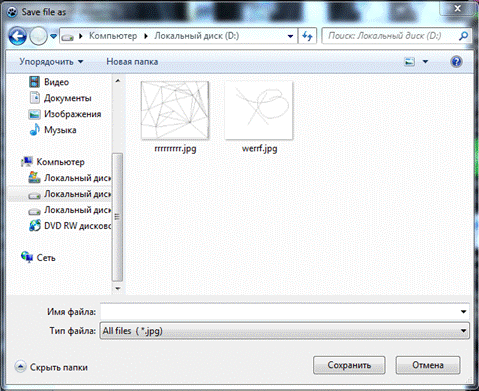
Рисунок 2.3.окно «Сохранить».
//Процедура кнопки сохранения рисунка
procedure TForm1.MenuItem3Click(Sender: TObject);
begin
SavePictureDialog1.Filter:='All files | *.jpg';
if SavePictureDialog1.Execute then
Image1.Picture.SaveToFile(SavePictureDialog1.FileName);
end;
Такжерассмотримпечать (рис. 2.4), код реализации функции печати приведен ниже.
//Процедура кнопки "Печать"
procedure TForm1.MenuItem7Click(Sender: TObject);
var
printerDialog: TPrintDialog;
myPrinter: TPrinter;
begin
// Создание диалога для выбора принтера
printerDialog:=TPrintDialog.Create(Form1);
// Вызываем диалог выбора принтера
if printerDialog.Execute then
begin
// Получаем доступ к глобальному объекту Printer
myPrinter:= Printer;
with myPrinter do
begin
// Началопечати
BeginDoc;
EndDoc;
end;
end;
end;
Если нам распечатать изображение в редакторе, то в меню потом «печать» то окно:
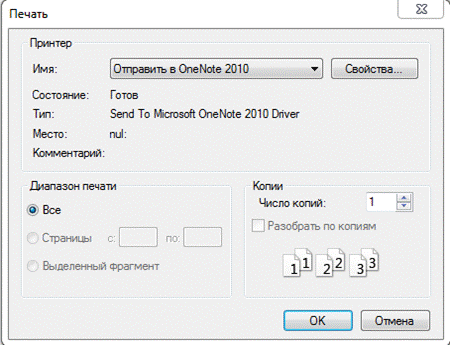
Рисунок 2.4. печати.
Далее, рассмотрим выбора цвета (рис. 2.5). Оно собой общее окно, которое при помощи новой формыи объекта ColorDialog.
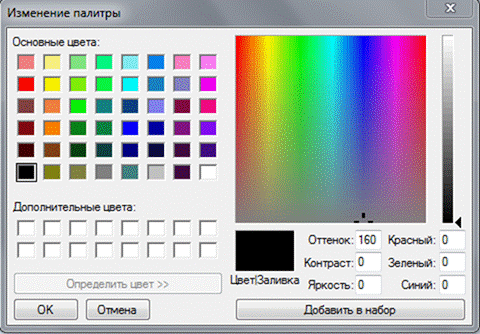
Рис. 2.5. Выбор палитры
Код процедуры выбора палитры представлен ниже:
//Процедура цвета для карандаша,линии,круга,прямоугольника
procedure TForm1.PenColorShapeChangeBounds(Sender: TObject);
begin
if ColorDialog1.Execute then
begin
PenColorShape.Brush.Color:= ColorDialog1.Color;
Image1.Canvas.Pen.Color:= ColorDialog1.Color;
end;
end;
//Процедура цвета для заливки,ластика
procedure TForm1.PenColorShapeMouseDown(Sender: TObject;
Button: TMouseButton;
Shift: TShiftState; X, Y: Integer);
begin
if ColorDialog1.Execute then
begin
PenColorShape.Brush.Color:= ColorDialog1.Color;
Image1.Canvas.Pen.Color:= ColorDialog1.Color;
end;
end;
Отображение цвета с помощью компонента PenColorShape, находящийся под инструментов. Онсвой цвет на пользователем.
Также, как и выбора цвета, диалоговыми окнами окна Открыть и (рис. 2.5).
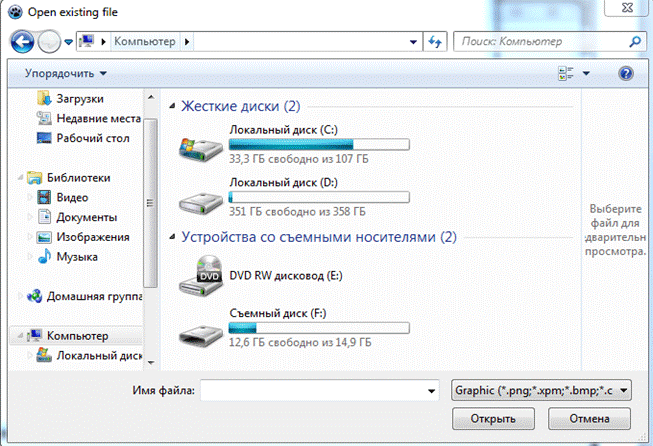
Рисунок 2.6. окно «Открыть».
Код процедуры выбора кнопки «Открыть» представлен ниже:
//Процедуракнопкиоткрытиярисунка
procedure TForm1.MenuItem2Click(Sender: TObject);
begin
if OpenPictureDialog1.Execute then
Image1.Picture.LoadFromFile(OpenPictureDialog1.FileName);
end;
Руководство пользователя
Запуск программы с помощью project1.exe.После запуска на экране появится главное графического редактора приведен на 2.2).
На панели находятся кнопки, определенные функционал
- Карандаш;
- Ластик;
- Линия;
- Прямоугольник;
- Овал;
- Заливка цветом;
- Палитра «Первая для вторая для и ластика»;
Чтобы использовать «Карандаш», «Ластик», «Овал» требуется требуемый инструмент на После этого в области для рисования на кнопку мыши и перемещать курсор 3.1).
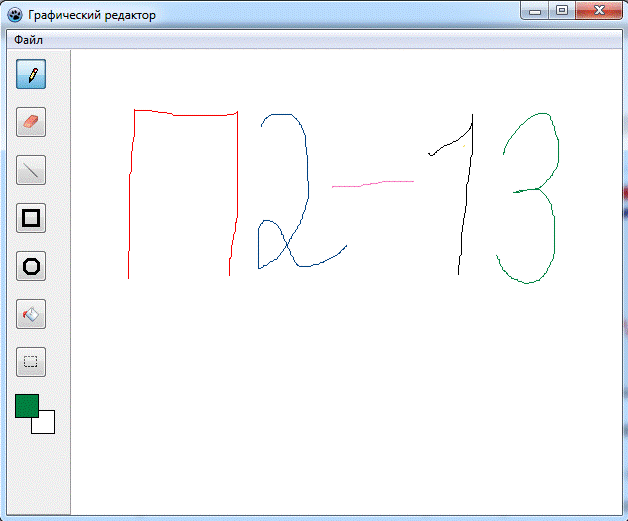
Рисунок 3.1. использования инструмента
Для создания требуется выбрать «Линия» и на поле На поле на левую мыши для точки начала довести в положении курсор до места на где линия закончиться и кнопку мыши 3.2).
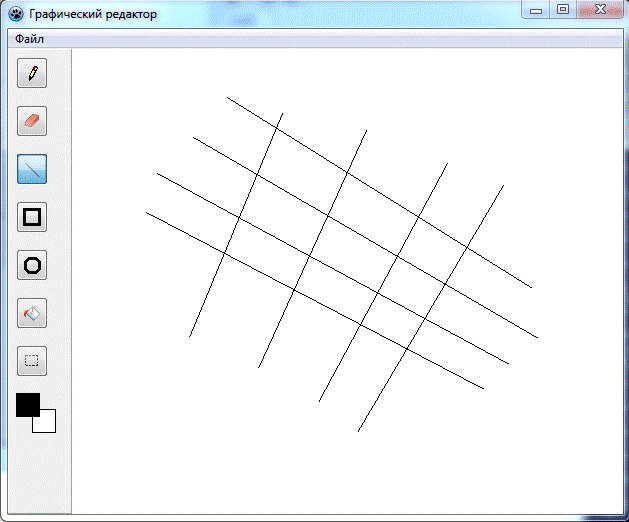
Рисунок 3.2. использования инструмента
Для использования требуется нажать на находящуюся на панели Появится новое окно, в предложат набор из цветов в Также, пользователю возможность выбрать из градиентов, где указать номер вставив числа в означающие количество основных цветов синий, красный) в цвете, а оттенок и (рис. 3.3). выбора нужного он отобразится на над полем
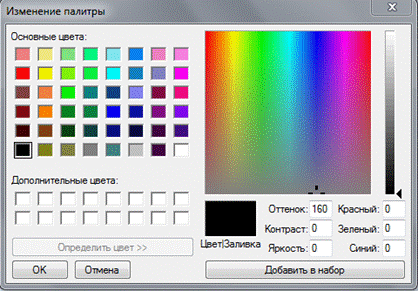
Рисунок 3.3.
Для создания примитивов: круг и прямоугольник, требуется выбрать «Круг» или «Прямоугольник» и на поле На поле на левую мыши для точки начала довести в положении курсор до места на где круг или прямоугольник должны завершиться и кнопку мыши 3.4).
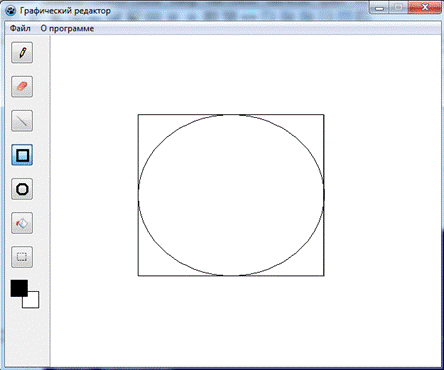
Рисунок 3.4. «Круг» и «Прямоугольник»
Чтобы открыть требуется нажать в «Файл» - После этого новое диалоговое
Чтобы сохранить требуется нажать в «Файл» - После этого новое диалоговое
Чтобы очистить для рисования, нажать в «Файл» -
Чтобы закрыть требуется нажать в «Файл» - или нажать на внутри экрана.
Чтобы распечатать на принтере, нажать в «Файл» - или нажать на внутри экрана.
Раздел безопасности
Требования к
В прошлом рассматривали м как источник излучений, воздействующих, всего на Сегодня такой считается недостаточным. вредных электромагнитных (которые на мониторах понижены до безопасного уровня) учитываться параметры изображения, а они не только но и то есть видеосистемы в
Монитор компьютера удовлетворять следующим народным стандартам по уровню излучений — ТСО 95;
по параметрам изображения (яркость, мерцание, антибликовые и др.) — ТСО 99.
Узнать о конкретной модели стандартам можно в документации. Для с мониторами, данным стандартам, защитные экраны не
На рабочем монитор должен таким образом, исключить возможность от его в сторону источников общего помещения. Расстояние от монитора до пользователя должно от 50 до 70 см. Не стремиться отодвинуть как можно от глаз, вредных излучений (по опыту общения с потому что для важен также обзора наиболее объектов. Оптимально, монитора на 1,5 D от пользователя, где D — экрана монитора, по диагонали. эту рекомендацию с 3...5 D, для бытовых и сопоставьте символов на монитора (наиболее объект, требующий внимания) с объектов, характерных для (изображения людей, объектов природы). расстояние от до монитора к дополнительному органов зрения, на затруднении от работы с к работе с и проявляется в развитии дальнозоркости.
Важным параметром частота кадров, зависит от монитора, видеоадаптера и настроек видеосистемы. Для с текстами допустима частота 72 Гц. Для с графикой частота кадров от 85 Гц и
Требования к месту.
В требования к месту входят к рабочему посадочному месту креслу), Подставкам для рук и Несмотря на простоту, обеспечить размещение элементов системы и посадку пользователя трудно. Полное проблемы требует затрат, сопоставимых по со стоимостью узлов компьютерной поэтому и и на этими требованиями пренебрегают.
Несмотря на то, что проводят в классе сравнительно времени, обучить их гигиене труда на примере очень чтобы полезные закрепились на всю Это не требование гигиены, а методики.
Монитор должен установлен прямо пользователем и не поворота головы или тела.
Рабочий стол и место должны такую высоту, уровень глаз находился чуть центра монитора. На монитора следует сверху вниз, а не Даже кратковременная с монитором, слишком высоко, к утомлению отделов позвоночника. Если при установке монитора уровня глаз что ноги не могут покоиться на следует установить для ног, наклонную. Если не имеют опоры, это ведет к осанки и позвоночника. Удобно, компьютерная мебель и рабочее имеют средства для по высоте. В случае проще оптимального положения.
Клавиатура должна расположена на высоте, чтобы рук располагались на ней без напряжения, а между плечом и составлял 100° — При использовании школьно-письменных столов одновременно правильного " и монитора, и практически невозможно. Для рекомендуется использовать компьютерные столы, выдвижные полочки для Если такой нет и располагается на том же что и использование подставки для ног практически неизбежным, когда с работают дети.
При длительной с клавиатурой утомление сухожилий сустава. Известно профессиональное заболевание — туннельный синдром, с неправильным рук на Во избежание нагрузок на желательно предоставить кресло с уровень высоты замеренный от совпадает с высоты расположения
При работе с рука не находиться на Локоть руки или бы запястье иметь твердую Если предусмотреть расположение рабочего и кресла рекомендуется применить для мыши, специальный опорный Нередки случаи, в поисках для руки правой) располагают сбоку от (соответственно, слева), он работал опирая локоть или правой руки о Этот прием Монитор должен находиться прямо пользователем.
Требования к занятий
Экран монитора — не источник вредных излучений. Разработчики достаточно давно и занимаются их Меньше внимания вредным побочным возникающим со боковых и стенок оборудования. В компьютерных системах эти наиболее опасны.
Монитор компьютера располагать так, задней стенкой он был не к а к помещения. В классах, имеющих компьютеров, рабочие должны располагаться по помещения, оставляя центр. При дополнительно необходимо каждое из мест на прямого отражения источников освещения. Как добиться этого для рабочих мест достаточно трудно. решение состоит в штор на и продуманном искусственных источников и местного Сильными источниками излучений являются бесперебойного питания. их следует как дальше от мест пользователей.
В организации важную роль их продолжительность, от зависят психофизиологические Для школьников классов продолжительность работы с не должна 30 минут, для младших классов — 20
Расчет показателей
Таблица 3.1
Расчет зарплаты
| Обслуживающий персонал | Заработная плата в час | Количество часов | Фонд заработной (руб.) |
| Разработчик | 130 | 120 | 15600 |
| ИТОГО | 15600 | ||
,(5)
 , (6)
, (6)
где:
 – плата работника в
– плата работника в
 – обслуживаемых работником
– обслуживаемых работником
 – машин, на установлена программа.
– машин, на установлена программа.
 = 1
= 1
 = 1
= 1
 = (15600 / 1) * 1 = (руб.),
= (15600 / 1) * 1 = (руб.),
= 15600
На основании данных из табл. 3.1. и формул (3-60 рассчитывается заработная плата. Так как заработная плата то:
. (7)
Расчет страховых взносов, в государственные фонды осуществляется по формуле (8):
 , (8)
, (8)
где:
· Ссвзн – сумма страховых взносов
· – на социальное и обеспечение
Размер ставок налога, зачисляемые в государственные фонды, приведен в табл. 3.2. На основании данных табл. 3.2 и расчетных формул (8) определена сумма страховых взносов.
Таблица 3.2
Ставки страховых зачисляемых в внебюджетные фонды
| Государственные внебюджетные | Ставка налога (%) |
| Пенсионный фонд РФ | 22 |
| Фонд социального РФ | 2,9 |
| Фонд обязательного страхования РФ | 5,1 |
| Страховые взносы на страхование от случаев на и профзаболеваний | 0,2 |
| ИТОГО | 30,2 |
= * 30,2) / = 4711,20
Расчет амортизационных
 , (9)
, (9)
где:
· Сам –размер амортизационных отчислений,
· – стоимость оборудования,
· – годовой нормы (%), =
Таблица 3.3
Состав оборудования
| Наименование оборудования | Цена за (руб.) | Количество единиц | Стоимость оборудования |
| Компьютер | 27000 | 1 | 27000 |
| Планшет | 6300 | 1 | 6300 |
| ИТОГО | 33300 | ||
На основании данных, приведенных в табл. 3.3. и формулы (9) определен размер амортизационных отчислений:
= (33300 * 12) / * 12) = 333
Расчет на оборудования
 , (10)
, (10)
где:
– годовых плановых на ремонт (%).
=
= (33300 * 10) / * 12) = (руб.)
Расчет затрат на
,(11)
где:
 – мощность оборудования,
– мощность оборудования,
 – фонд времени ПК,
– фонд времени ПК,
 – 1 Квт/ч
– 1 Квт/ч
,(12)
где:
– фонд работы (час),
– на профилактику и оборудования (час).
, (13)
где:
 – кал
– кал
|
|
|

Автоматическое растормаживание колес: Тормозные устройства колес предназначены для уменьшения длины пробега и улучшения маневрирования ВС при...

Поперечные профили набережных и береговой полосы: На городских территориях берегоукрепление проектируют с учетом технических и экономических требований, но особое значение придают эстетическим...

Своеобразие русской архитектуры: Основной материал – дерево – быстрота постройки, но недолговечность и необходимость деления...

Двойное оплодотворение у цветковых растений: Оплодотворение - это процесс слияния мужской и женской половых клеток с образованием зиготы...
© cyberpedia.su 2017-2024 - Не является автором материалов. Исключительное право сохранено за автором текста.
Если вы не хотите, чтобы данный материал был у нас на сайте, перейдите по ссылке: Нарушение авторских прав. Мы поможем в написании вашей работы!